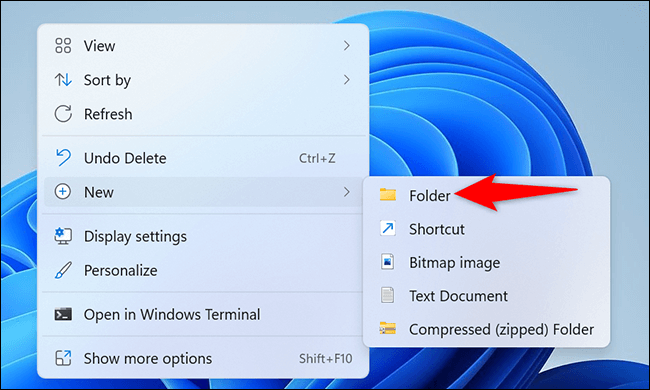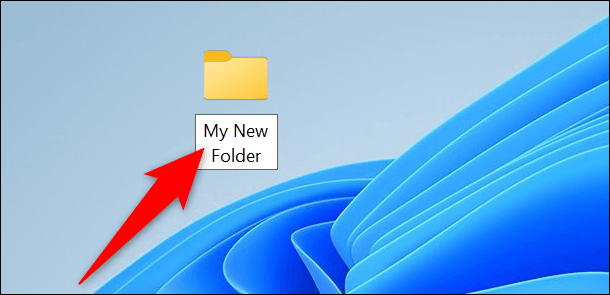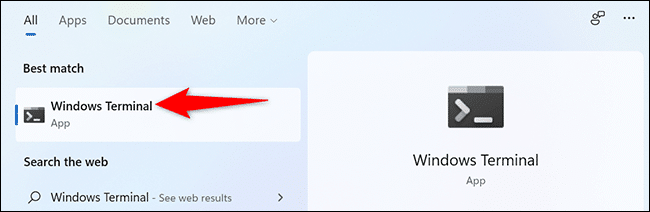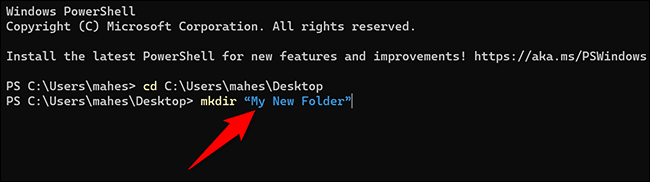So erstellen Sie einen Ordner auf dem Desktop in Windows 11
Unabhängig davon, ob Ihr Desktop das Symbollimit überschritten hat oder Sie Dateien an einem Ort ablegen möchten, an dem Sie schnell darauf zugreifen können, es ist ganz einfach, einen Ordner auf Ihrem Desktop in Windows 11 zu erstellen. Wir zeigen Ihnen zwei Möglichkeiten, dies zu tun.
So erstellen Sie einen Ordner auf dem Desktop
Um einen neuen Ordner auf dem Desktop mit einem grafischen Menü zu erstellen, verwenden Sie das Kontextmenü Arbeitsplatz.
Beginnen Sie mit dem Zugriff auf den Desktop Ihres Windows 11-PCs. Eine schnelle Möglichkeit besteht darin, eine Tastenkombination zu verwenden Windows + D
Klicken Sie auf dem Desktop mit der rechten Maustaste auf eine leere Stelle undWählen Sie Neu > Ordner aus dem Menü.
Windows 11 erstellt einen neuen Ordner auf Ihrem Desktop. Geben Sie über Ihre Tastatur einen Namen für Ihren Ordner ein und drücken Sie die Eingabetaste.
Ihr Ordner liegt jetzt auf Ihrem Desktop bereit. Wiederholen Sie diesen Vorgang, um weitere Ordner zu erstellen. Und wenn Ihnen der Standardordnername nicht gefällt, können Sie ihn in einen Namen ändern, der Ihnen gefällt.
So erstellen Sie einen Ordner auf dem Desktop in der Befehlszeile
Wenn Sie Befehle zum Ausführen von Aktionen bevorzugen, verwenden Sie die Windows Terminal-App für Windows 11, um einen Ordner auf Ihrem Desktop zu erstellen.
Öffnen Sie zunächst die Windows Terminal-App auf Ihrem Computer. Öffnen Sie dazu das Startmenü, suchen Sie nach „Windows Terminal“ und klicken Sie in den Suchergebnissen auf die Anwendung.
In Windows Terminal können Sie PowerShell oder die Eingabeaufforderungs-Shell verwenden, um einen neuen Ordner zu erstellen. Geben Sie in einer der beiden Shells den folgenden Befehl ein und drücken Sie die Eingabetaste.
Und in diesem Befehl ersetzen Sie C durch das Laufwerk, auf dem Sie Windows installiert haben. und ersetzen Sie mahes durch Ihren Benutzernamen. Dadurch wird Ihr Desktop zu Ihrem aktuellen Arbeitsverzeichnis.
cd C:\Benutzer\mahes\Desktop
Geben Sie als Nächstes den folgenden Befehl ein und drücken Sie die Eingabetaste. Ersetzen Sie in diesem Befehl meinen neuen Ordner durch den Namen, den Sie Ihrem neuen Ordner zuweisen möchten. Lassen Sie die doppelten Anführungszeichen um den Ordnernamen unverändert.
mkdir "Mein neuer Ordner"
Und das ist es. Ihr neuer Ordner wird nun auf Ihrem Desktop erstellt. Drücken Sie Windows + D, um schnell auf den Desktop zuzugreifen und den neu erstellten Ordner anzuzeigen. Genießen!
Es gibt auch eine Möglichkeit, mehrere Ordner gleichzeitig zu erstellen, wenn Sie mehrere Ordner erstellen möchten. Oder, wenn Sie im Startmenü auf Ordner verlinken möchten, können Sie dies ebenfalls tun.